如何为TP-Link路由器设置WiFi无线网络密码
TP-Link路由器作为众多家庭和办公室网络设备的首选,其无线网络WiFi密码的设置对于保障网络安全至关重要。本文将详细介绍如何为TP-Link路由器设置无线网络WiFi密码,涵盖多个维度,包括基础设置步骤、不同加密方式的选择、特殊型号的注意事项以及提升网络安全的最佳实践,帮助读者轻松应对各种情况,确保网络的安全与稳定。

一、基础设置步骤
1. 连接路由器:
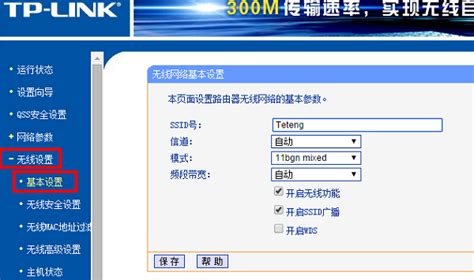
首先,确保TP-Link路由器已经正确连接到电源和互联网,并使用网线将电脑与路由器的LAN口连接,确保电脑能够正常访问互联网。如果使用移动设备,则需要确保设备已经连接到路由器的WiFi网络。

2. 登录管理界面:
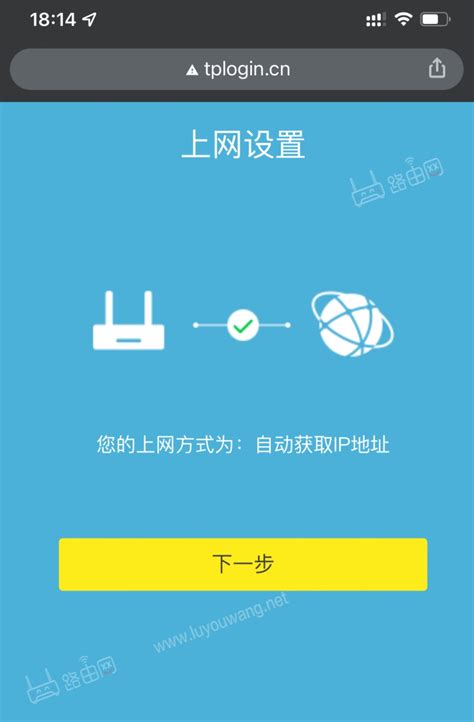
打开浏览器,在地址栏中输入路由器的管理地址。TP-Link路由器的管理地址通常是`tplogin.cn`或`192.168.1.1`。输入初始用户名和密码,默认情况下,用户名和密码都是`admin`。如果曾经更改过,请输入自定义的用户名和密码。
3. 导航至无线设置:
在管理界面中,找到并点击“无线设置”或“WiFi设置”选项。这一步可能会因不同型号的路由器而有所不同,但通常都在主菜单的显眼位置。
4. 修改无线密码:
在无线设置页面中,找到“无线安全”或“安全设置”选项。在这里,你可以看到当前WiFi网络的名称和密码。选择WPA2-PSK加密方式(这是目前推荐的加密方式,安全性较高),然后在“密码”框中输入你想要设置的新密码。密码长度应至少为8位,建议包含大小写字母、数字和特殊字符,以提高安全性。
5. 保存设置:
完成密码修改后,点击页面下方的“保存”或“应用更改”按钮,使设置生效。路由器可能会自动重启,以应用新的配置。
二、不同加密方式的选择
TP-Link路由器提供了多种加密方式供用户选择,不同方式的安全性和兼容性各不相同:
1. WEP:
这是早期的加密方式,安全性较差,不推荐使用。如果你选择这种方式,请注意,它只能提供非常有限的保护。
2. WPA/WPA2:
WPA提供了比WEP更强的安全性,而WPA2则进一步增强了安全性。然而,随着技术的发展,WPA逐渐被认为不够安全,因此推荐使用WPA2。
3. WPA-PSK/WPA2-PSK:
这是目前推荐的加密方式,PSK表示预共享密钥。在这种模式下,所有的客户端都需要知道相同的密码才能连接到网络。WPA2-PSK提供了比WPA-PSK更高的安全性。
三、特殊型号的注意事项
TP-Link路由器拥有多个系列和型号,不同型号在功能和设置上可能存在差异。以下是一些常见型号的特殊设置说明:
1. Archer C7/C9系列:
这些高端路由器支持更多的无线功能和安全设置选项。在设置密码时,除了基本的WPA2-PSK加密方式外,还可以选择其他高级加密方式,如WPA3。此外,这些路由器还支持访客网络功能,可以为访客创建一个独立的无线网络,并设置独立的密码,以保护主网络的安全。
2. 经济型路由器:
这些路由器在密码设置方面相对简单,用户只需按照上述基础步骤进行操作即可。但要注意,这些路由器的无线性能可能相对较弱,因此在设置密码时,建议选择适当的加密方式和密码强度,以确保网络安全和性能之间的平衡。
3. Omada系列:
这是TP-Link针对企业和商业场所推出的路由器产品。在密码设置方面,这些路由器提供了更为丰富和灵活的安全选项。除了基本的无线密码设置外,用户还可以配置访问控制列表(ACL)、VPN等高级安全功能,以满足更复杂的网络需求。
四、提升网络安全的最佳实践
为了确保网络的安全与稳定,除了设置强密码外,还可以采取以下最佳实践:
1. 启用WPA3加密:
如果你的路由器支持WPA3加密方式,建议启用它。WPA3是最新的无线加密标准,提供了更强的安全性。
2. 关闭SSID广播:
通过关闭路由器的SSID广播功能,可以防止未经授权的用户搜索到你的无线网络。
3. 启用MAC地址过滤:
通过配置MAC地址过滤,你可以限制只有指定的设备才能连接到你的网络。这有助于防止未经授权的设备接入。
4. 定期更新路由器固件:
保持路由器固件的最新状态是确保网络安全的重要一环。定期检查并更新固件可以修复已知的安全漏洞。
5. 使用强密码:
确保你的路由器管理密码和无线密码都是强密码。强密码通常包含大小写字母、数字和特殊字符,并且长度至少为8位。
6. 启用防火墙和入侵检测:
大多数TP-Link路由器都内置了防火墙功能,可以阻止未经授权的访问。此外,启用入侵检测功能可以监控和阻止可疑的网络活动。
7. 不要使用默认设置:
更改路由器的默认设置,包括管理密码、SSID名称和密码等。使用默认设置会使你的路由器更容易受到攻击。
五、常见问题及解决方法
1. 忘记路由器密码怎么办?
如果忘记了路由器的管理密码,可以尝试重置路由器。在路由器背面找到重置按钮(通常为一个小孔),使用牙签或细针长按该按钮约5秒钟,直到路由器指示灯闪烁或重启。重置后,路由器的管理密码将恢复为默认值(通常为`admin`),但需要注意的是,重置路由器会清除所有设置和配置,需要重新进行设置。
2. 设置密码后无法上网怎么办?
如果在设置密码后无法上网,可以尝试以下方法:
检查密码是否正确:确保输入的密码与设置时输入的密码一致。
检查路由器连接:确保路由器与电脑之间的连接正常。
检查网络设置:在管理界面中,检查网络设置是否正确。
联系网络服务提供商:如果以上方法均无法解决问题,建议联系网络服务提供商寻求帮助。
通过以上步骤和注意事项,你可以轻松地为TP-Link路由器设置WiFi密码,并确保网络的安全与稳定。记住,定期更新密码、保持固件最新状态以及采用最佳实践是提高网络安全的关键。如果你在设置密码或管理路由器时遇到任何问题,建议查阅路由器说明书或联系TP-Link官方客服寻求帮助。
- 上一篇: 轻松几步:在QQ上开通腾讯微博的指南
- 下一篇: 《江南百景图》怎样才能解锁苏州府?
火爆游戏玩不停
新锐游戏抢先玩
游戏攻略帮助你
更多+-
05/02
-
05/02
-
05/02
-
05/02
-
05/02











